データBOX
作成したデータを保管し、そのまま印刷データとして利用したり他の人とデータのやりとりをすることができる無料のデータ保管サービス。
こんな時に便利です!
- 完成した印刷データを一時的に保管したいとき
アップロード - 別のパソコンやスマホからでも注文したいとき
データBOXの注文方法 - お客様のデータBOXに別の方からデータをアップロードしてもらいたいとき
アップロード依頼 - 別の環境でデータを作成する際など、保管したデータをダウンロードしたいとき
ダウンロード/削除
アップロード
1 【データBOX】をクリックしてください。
「マイアカウント > データBOX」をクリックしてください。

2 画面右の青いボタン「新規追加」をクリック

3 「ファイルを選択」か「ドラッグ&ドロップ」でデータをアップロード


4 これでアップロードが完了しました。
※お客様メモ欄で任意のデータについて備考を記載することも可能です。

注意
- 容量は500MBまでです。
- 容量がいっぱいの場合はデータ削除等で整理をお願いいたします。
- 弊社側でデータBOX内のデータは変更・修正等は行いません。
- データBOXに、再入稿データをアップロードしないでください。
データの再アップロードについてはこちらをご確認ください。
データBOXでの注文方法
1 「印刷注文」より商品を選択してください。

2 情報入力ページで「印刷データを選択・アップロード」をクリックしてください。
※お客様メモ欄で任意のデータについて備考を記載することも可能です。

3 データBOXをクリックし、データを選択し「決定」ボタンを押してください。
あとは通常通り、お届け先・お支払い方法などを選択し、ご注文を確定してください。

注意
データBOXからデータを選択しご注文いただいたあと、お客様で削除しても、ご注文確定した商品に影響はございません。
アップロード依頼
アップロード依頼とは?
お客様のデータBOXに別の方からデータをアップロードしてもらう機能です。任意のメールアドレスへ送信し依頼できます。 例えば、デザイナー様に作ってもらった印刷データを送ってもらう時などに便利です。
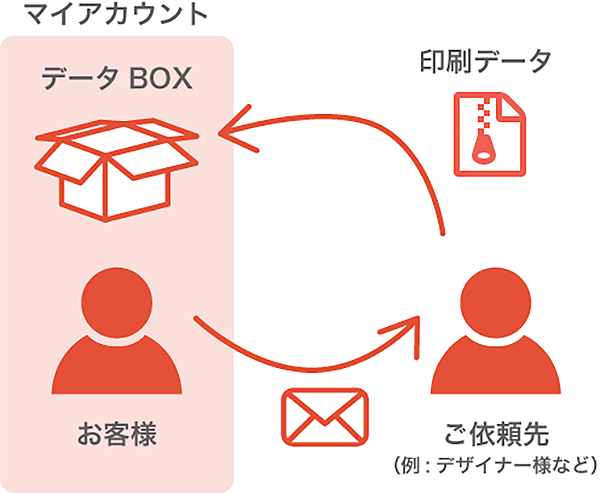
1 画面右の青いボタン「新規追加」をクリック

2 ウィンドウ上部右側「アップロード依頼」をクリック

3 メールアドレスや必要事項を記入し「送信」ボタンをクリックしてください。

4 送信されるメールの内容はこちらをご参照ください。
件名:〇〇(お客様のお名前が反映されます)様からアップロードご依頼がございました。

5 データBOX内の画面に依頼された項目が表示され、ご依頼先のお客様のアップロードが完了するとメールにて通知。画面にてダウンロードできます。


注意
- 送信するメールアドレスに誤りがないか必ずご注意ください。
- このメールは送信専用のメールアドレスから配信されます。ご返信はできません。
- 有効期間は メール送信後24時間となります。
- 弊社側でデータBOX内のデータは変更・修正等は行いません。
ダウンロード/削除
一覧画面の希望のデータから「ダウンロード」もしくは「削除」を押してください。
